Панель просмотра (View bar)
Панель просмотра (View bar) расположена в верхней части окна программы. С помощью панели можно получить быстрый доступ к различным опциями, влияющим на отображение документа. Некоторые элементы панели просмотра дублируют команды меню.
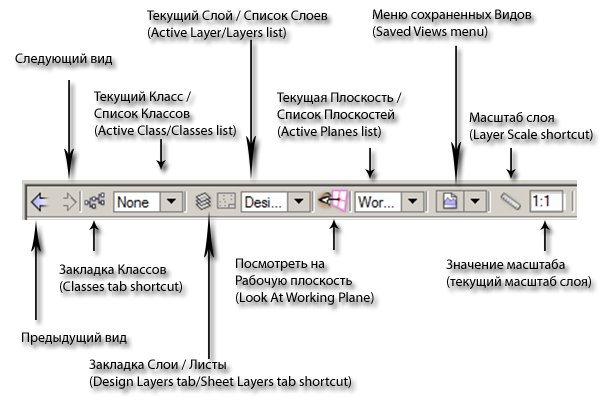
|
Предыдущий вид (Previous View) |
Переход к предыдущему виду, получившемуся в результате использования команд Pan (Паномирование), Zoom (Масштабирование) или Scroll (Прокрутка) в области рисунка. Vectorworks хранит в памяти последние 50 видов. |
|
Следующий вид (Next View) |
Отображает следующий в очереди вид. |
|
Закладка Классов (Classes tab shortcut) |
Открывает закладку Классов (Classes tab) в окне Организация документа (Organization dialog box). |
|
Текущий Класс / Список Классов (Active Class/Classes list) |
Отображает текущий класс. Позволяет установить текущий класс из раскрывающегося списка. Иконка слева от названия каждого класса в списке отображает настройку видимости класса. Треугольник рядом с названием означает, что у класса есть подчиненные классы, т.е. класс содержит группу подклассов. (Например, класс «Стена» может содержать подклассы «Внешняя стена» и «Внутренние перегородки»). |
|
Текущий Слой / Список Слоев (Active Layer/Layers list) |
Отображает активный (текущий) Слой. Раскрывающийся список слоев позволяет выбрать и установить активный Слой. Область слева от каждого названия слоя отображает свойства вида и видимости слоя.
Иконки видимости отображают следующую информацию:
|
|
Текущая Плоскость / Список Плоскостей (Active Planes list) |
Отображает текущую плоскость. В зависимости от активного инструмента, вида и наличия сохраненных Рабочих плоскостей, позволяет установить активную плоскость из раскрывающегося списка. |
|
Посмотреть на Рабочую плоскость (Look At Working Plane) |
Изменяет текущий вид, делая его перпендикулярным текущей Рабочей плоскости. Другими словами совмещает оси Рабочей плоскости X’, Y’ с позициями осями плоскости экрана - X и Y. |
|
Меню сохраненных Видов (Saved Views menu) |
Позволяет активизировать сохраненный Вид (View) из раскрывающегося списка. |
|
Масштаб слоя (Layer Scale shortcut) |
Открывает окно редактирования Масштаба слоя. Значение масштаба слоя отображается справа. |
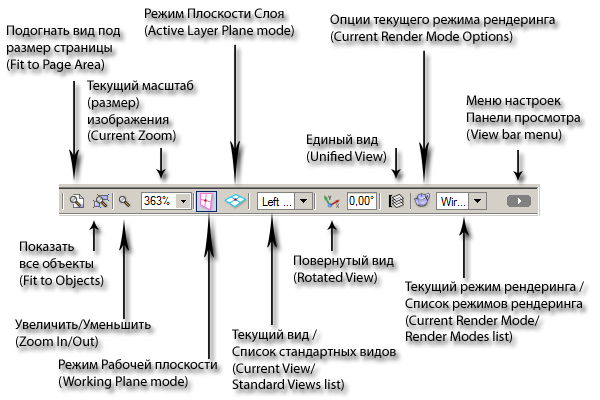
|
Подогнать вид под размер страницы (Fit to Page Area) |
Отображает все страницы изображения в области изображения. |
|
Показать все объекты (Fit to Objects) |
Отображает все элементы изображения в области изображения. Если выделен один или несколько объектов, отображаются выбранные объекты. |
|
Увеличить/Уменьшить (Zoom In/Out) |
Нажатие кнопки увеличивает размер изображения в два раза. Для уменьшения нужно нажать кнопку удерживая Alt. Увеличение / уменьшение выполняется относительно выделенного объекта /объектов. Если ни один из объектов не выделен, изменение размера выполняется относительно последнего пустого места рисунка, на котором был сделан клик мышью. |
|
Текущий масштаб (размер) изображения (Current Zoom) |
Показывает числовое значение масштаба изображения в процентах. Позволяет установить это значение вручную с клавиатуры. Эту команду можно показать/скрыть в панели через меню настроек панели (опция Zoom – Long). |
|
Режим Рабочей плоскости (Working Plane mode) |
Привязывает стандартные виды (например, Front или Left) к Рабочей плоскости. Т.е., при включении этого режима, стандартные виды меняются относительно системы координат Рабочей плоскости (оси X’, Y’, Z’). |
|
Режим Плоскости Слоя (Active Layer Plane mode) |
Привязывает стандартные виды (например, Front или Left) к Плоскости слоя. Т.е., при включении этого режима, стандартные виды меняются относительно системы координат Плоскости слоя (оси X, Y, Z). |
|
Текущий вид / Список стандартных видов (Current View/ Standard Views list) |
Отображает название текущего вида. Список позволяет выбрать и активировать стандартный вид (например, Top). Если текущий вид не является стандартным, в поле списка отображается значение Custom View. |
|
Повернутый вид (Rotated View) |
Поворачивает изображение в режиме Top/Plan на указанный угол. |
|
Единый вид (Unified View) |
Включает / отключает режим Единого вида. |
|
Опции текущего режима рендеринга (Current Render Mode Options) |
Если у текущего режима рендеринга есть опции, нажатие на кнопку открывает диалоговое окно для просмотра и изменения этих опций. Эту команду можно показать/скрыть в панели через меню настроек панели (опция Render Mode - Long). |
|
Текущий режим рендеринга / Список режимов рендеринга (Current Render Mode/ Render Modes list) |
Отображает текущий режим режим рендеринга. Позволяет выбрать и активировать режим рендеринга из списка. |
|
Меню настроек Панели просмотра (View bar menu) |
Открывает перечень настроек панели, позволяет изменить эти настройки. |
 Вид Top/Plan
Вид Top/Plan Любой стандартный вид, кроме Top/Plan
Любой стандартный вид, кроме Top/Plan Активирован поворот слоя
Активирован поворот слоя